– PDF o formato de documento portátil es un formato de archivo creado por Adobe Systems, Inc.. Este tipo de archivo es muy popular y generalmente tiene la forma de un libro electrónico porque es fácil acceder a él con varias aplicaciones gratuitas.
Los archivos PDF a menudo se usan para crear documentos para que la escritura en ellos no sea desordenada. A diferencia del tipo de archivo de Word, cuyo contenido será desordenado cuando se abra con Microsoft Word con una versión diferente. Simplemente puede usar PDF Reader para abrir el archivo PDF.
Por supuesto que ha descargado un documento PDF, pero no puede copiar y pegar el contenido del pdf. También está confundido acerca de cómo jugar con el contenido del archivo pdf porque PDF es muy diferente de Word, que se puede editar cuando queramos.
2 formas de convertir archivos PDF a Word
Bueno, debe estar confundido acerca de cómo convertir archivos PDF a Word. ¿Es posible? ¡Muy posible! Hay 2 formas que puede hacer para convertir archivos PDF a Word, a saber, mediante el uso de herramientas y software en línea.
1. Uso de herramientas en línea
La primera forma de convertir un pdf puede ser usando la herramienta en línea. Aquí se explica cómo usarlo junto con la imagen.
1. Abierto iLovePDF a través de su navegador. Hacer clic aquí para acceder a la herramienta en línea.
2. Después de que se abra la página de iLovePDF, seleccione el menú PDF a Word. Mira la imagen de abajo.
3. Luego, ingrese el archivo pdf haciendo clic en Seleccionar archivo PDF o soltar pdf en esa página.

4. Seleccione el archivo PDF que desea convertir, luego haga clic en Abierto.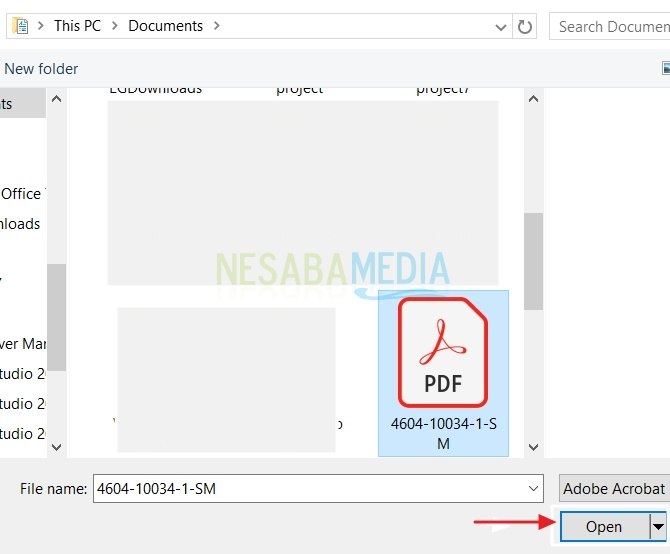
5. Una vez que el archivo se haya cargado correctamente, no olvide hacer clic en Convertir a Palabra al final de la página.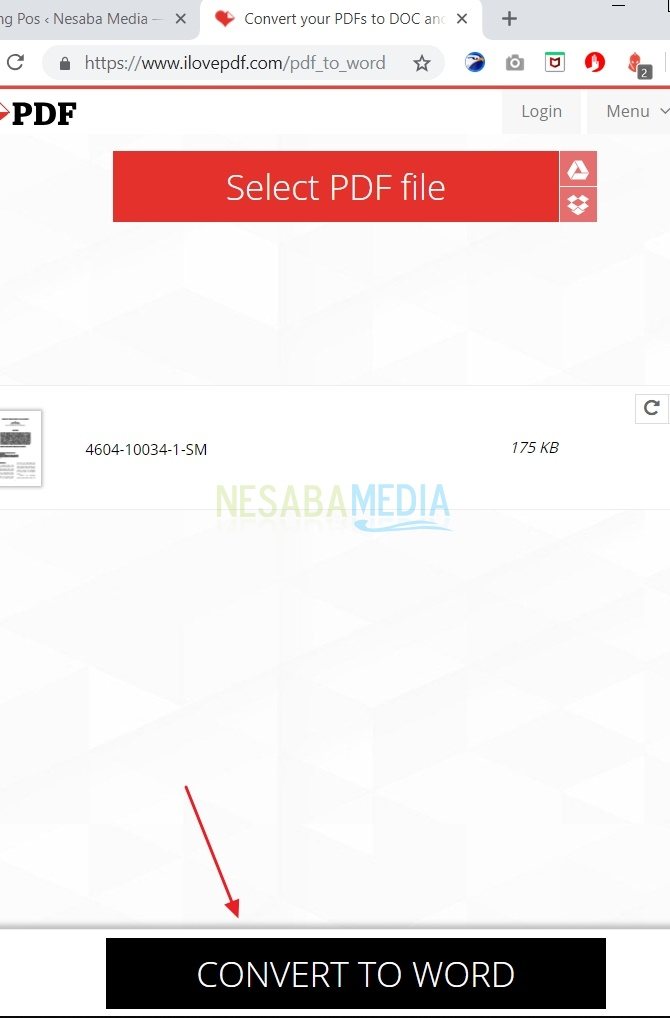
6. Espere hasta que se complete la conversión. Si es así, se le pedirá que descargue el archivo de Word convertido. 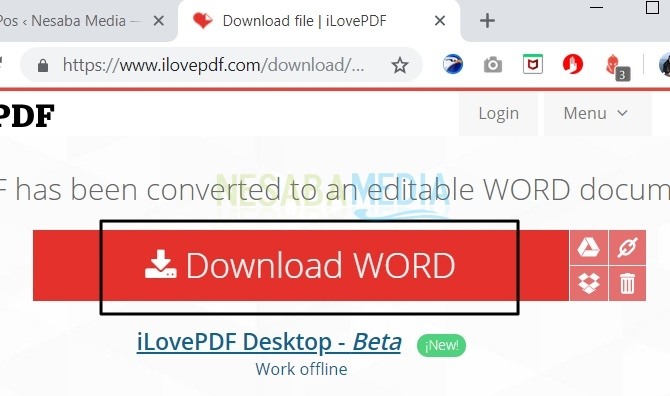
7. ¡Listo! Puede ver los resultados de la descarga en la carpeta Descargas en tu portátil. El archivo PDF se ha convertido en un documento de Word.
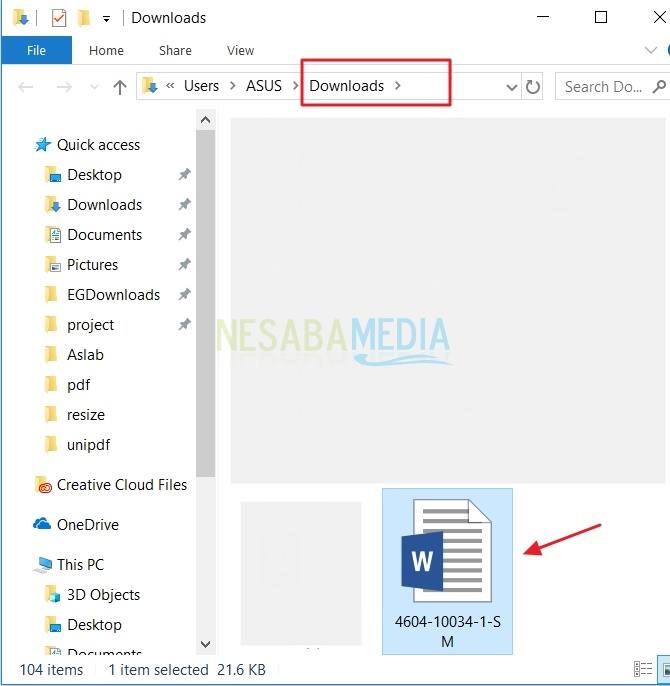
2. Uso de software
1. Descargue e instale la aplicación UniPdf. Hacer clic aquí.
2. Abra la aplicación. Una vez abierta la aplicación, arrastrar y soltar archivos pdf en la aplicación.

3. Luego, seleccione el tipo de archivo a convertir. Debido a que convertiremos pdf a word, luego elegimos Word. Hacer clic Convertir.
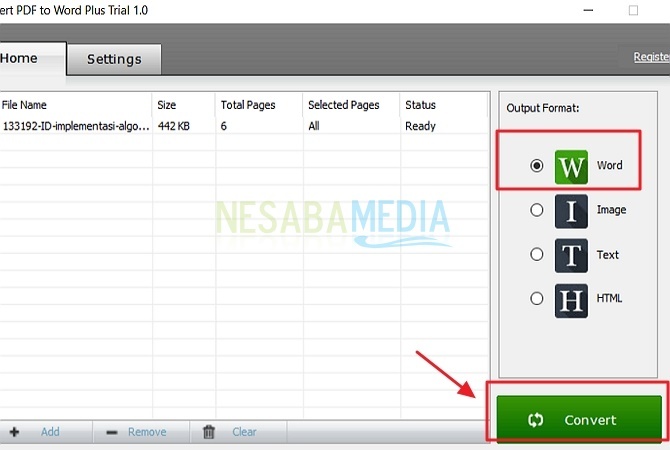
4. Después de eso, seleccione la ubicación donde guardar el archivo haciendo clic en personalizado entonces Seleccione. No olvides hacer clic OK.
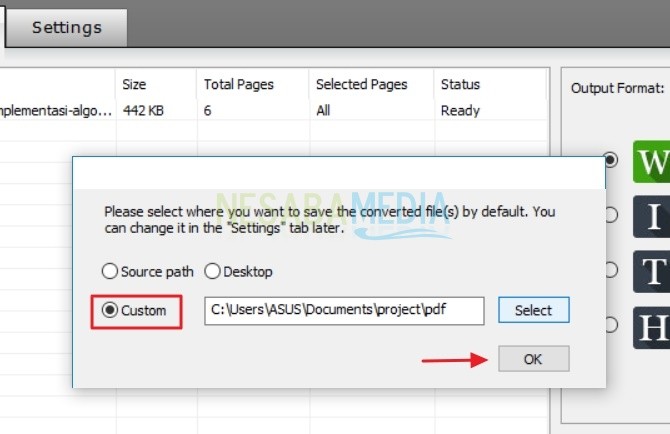
5. Espere hasta que se complete el proceso de conversión. Cuando haya terminado, aparecerá un cuadro de diálogo emergente que le pedirá que abra el archivo o la ubicación del archivo. Si desea ver la ubicación del archivo. Hacer clic Abrir archivo de salida.
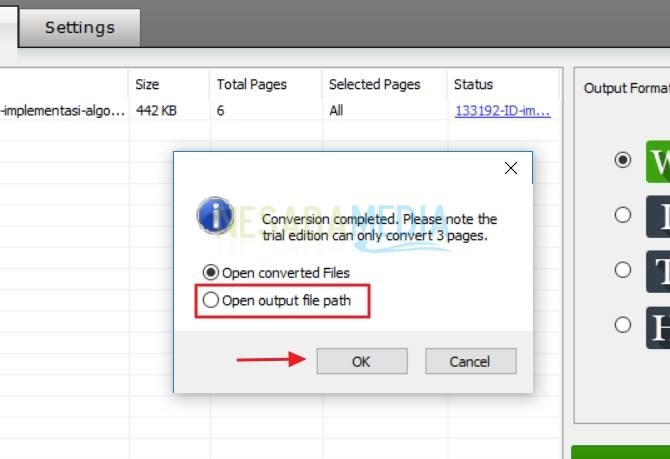
6. ¡Listo! Puede ver que el archivo ha cambiado a Word.

¿Cómo, fácil no? Así es como convertir archivos PDF a Word. Ahora puede probarlo usted mismo en cada computadora portátil. Si desea ahorrar memoria de la computadora portátil, se recomienda utilizar una herramienta en línea a la que se pueda acceder en un navegador.
No tiene que descargar e instalar el software porque la herramienta es suficiente para convertir archivos. ¡Gracias y espero que sea útil!

